iPhone 動態桌布下載、設定,免費GIF高畫質動態桌布App推薦!教學
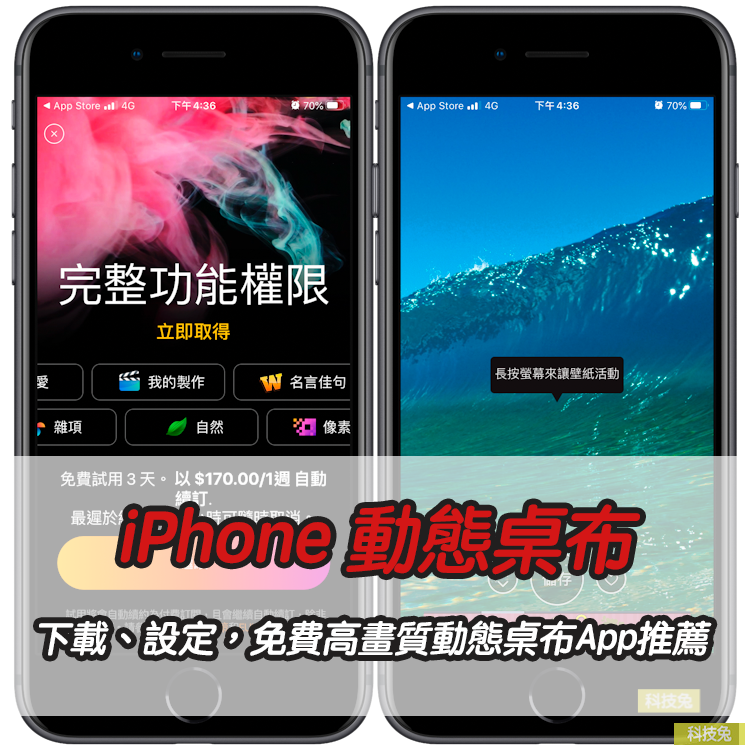
iPhone 動態桌布下載、設定教學來囉!iPhone可以設定桌布的地方有兩個:鎖屏畫面跟iPhone手機桌面,另外你也可以下載各種高畫質的iPhone 動態桌布,而不用iPhone內建的。
下面教學iPhone 動態桌布下載與設定。
iPhone 動態桌布下載設定教學
▼首先,點擊上方連結,前往下載這款「我的動態桌布 – 超高畫質圖片和 4K 桌布 」App,下載之後打開App,你會看到廣告,這時候點選上方的「X」將廣告按掉,就可以開始瀏覽各種高畫質iPhone 動態桌布。
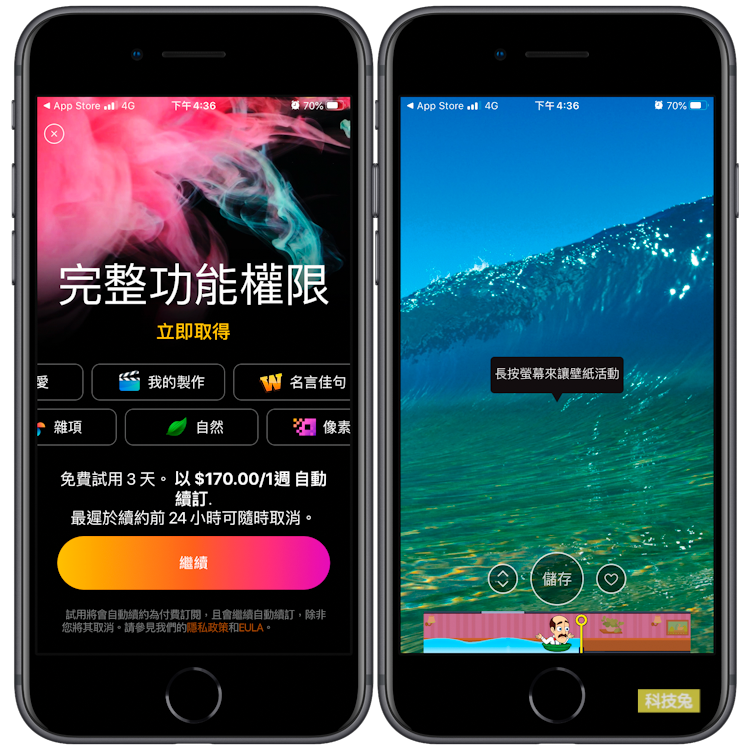
▼這款App提供了iPhone 動態桌布,多達幾十種,動態畫面長度可能3~6秒都有。你可以盡情瀏覽這些高畫質iPhone 動態桌布,都是免費的。
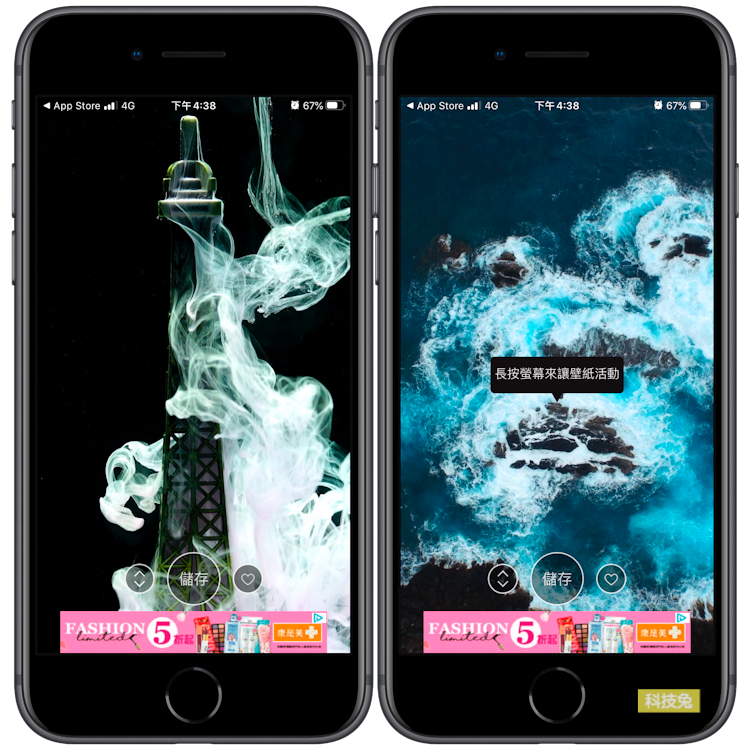
▼這些iPhone 動態桌布包含各種動態,例如漂亮的煙火,還有可愛的小動物動態桌布…等等。找到你喜歡的iPhone 動態桌布,就可以點擊下方的「儲存」,將這款iPhone 動態桌布儲存到你的iPhone 手機相簿裡面。

iPhone 動態桌布設定
▼那麼iPhone 動態桌布要怎麼設定呢?也很簡單,前往iPhone「設定」>「背景圖片」>「選擇新的背景圖片」。然後從相簿裡面找一張你剛剛下載的iPhone 動態桌布即可。
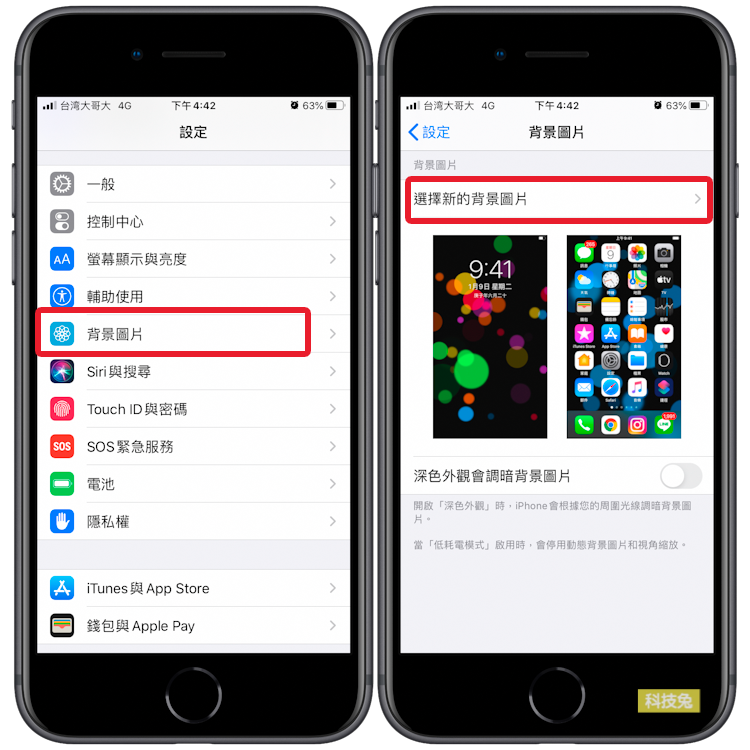
▼進入iPhone 動態桌布設定之後,在該桌布下方點選「設定」,然後你可以設定兩種iPhone 動態桌布,一個是「鎖定畫面」;一個是設定「主畫面」。確定好你要哪個之後,點擊確認即可。
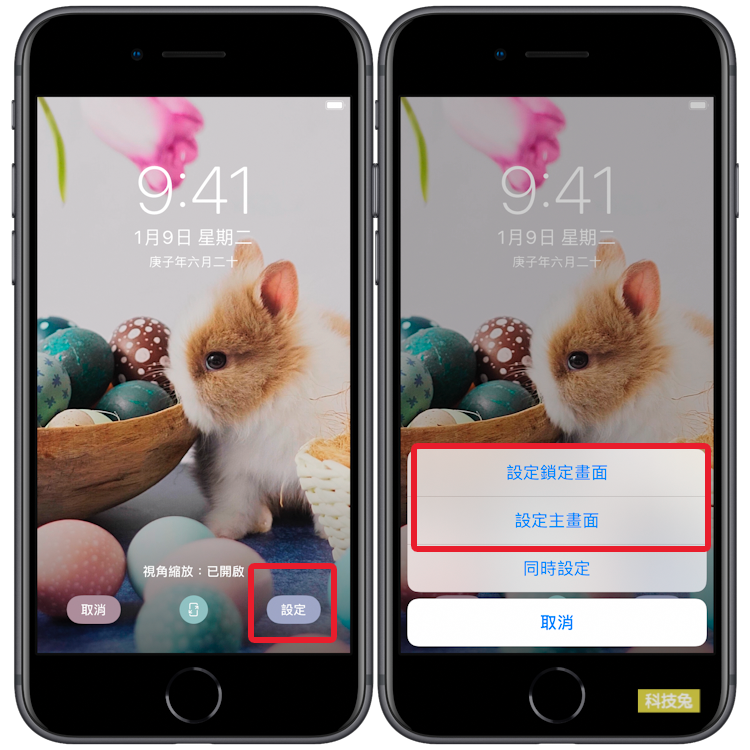
▼然後你就可以在iPhone 鎖屏畫面上看到你剛剛下載的那款iPhone 動態桌布啦!看你設定是的鎖屏畫面還是iPhone 桌面,原本是靜止桌布,就會變成動態桌布啦!

上面就是iPhone 動態桌布設定教學,喜歡動態桌布的人快去試試吧!






